Windows 업그레이드 오류 코드 0xe06d7363 수정
Windows Update Assistant를 사용하여 Windows 10 또는 Windows 11 장치를 최신 버전/빌드 로 업그레이드하거나 업데이트 하려고 할 때 오류 코드 0xe06d7363(error code 0xe06d7363) 이 발생하면 이 게시물에 제공된 솔루션을 시도하여 문제를 성공적으로 해결할 수 있습니다.
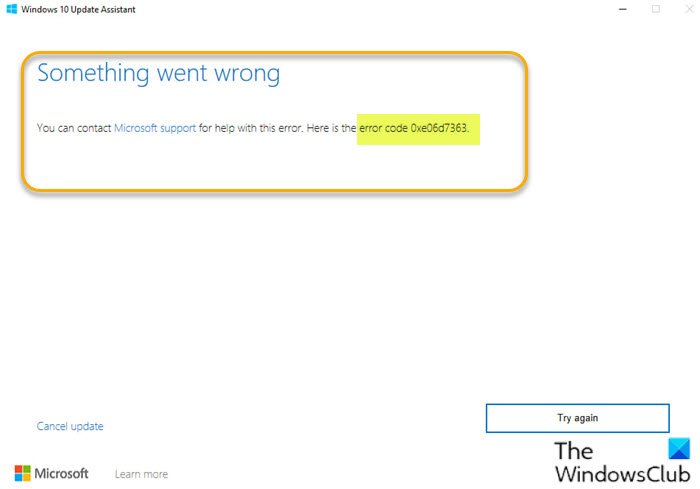
업그레이드가 완료된 후에도 이 오류가 발생할 수 있습니다.
오류 코드 0xe06d7363은 무엇을 의미합니까?
일반적으로. 오류 코드 0xe06d7363(error code 0xe06d7363) 은 Windows 응용 프로그램 오류이며 응용 프로그램 오류 (Windows Application)에서 발생한 예외 알 수 없는 소프트웨어 예외 중 하나이며 Microsoft Visual C++ 컴파일러 에서 생성한 Visual C++ 예외 코드 입니다. 응용 프로그램에서 프로세스/작업을 시작하거나 완료할 수 없는 경우 오류가 표시됩니다.
Windows 업그레이드(Fix Windows Upgrade) 오류 코드 0xe06d7363 수정
이 Windows 업그레이드 오류 0xe06d7363(Windows upgrade error 0xe06d7363) 문제에 직면한 경우 아래 제시된 순서대로 권장 솔루션을 시도하여 문제를 해결할 수 있습니다.
- Windows 업데이트 문제 해결사 실행
- 클린 부팅 PC 및 업그레이드 실행
- 마지막 빌드의 남은 부분 정리
- ISO 다운로드(Download ISO) 및 인플레이스 업그레이드 수행
- Windows 새로 설치
- Microsoft 지원에 문의
나열된 각 솔루션과 관련된 프로세스에 대한 설명을 살펴보겠습니다.
1] Windows 업데이트 문제 해결사 실행(Run Windows Update Troubleshooter)
Windows 업그레이드 오류 코드 0xe06d7363(Windows Upgrade error code 0xe06d7363) 에 대한 이 솔루션을 사용하려면 Windows 업데이트 문제 해결사 를 실행 한 다음 업데이트를 확인(check for updates) 하고 거기에서 버전 업그레이드를 수행해야 합니다.
2] 클린 부팅 PC(Clean Boot PC) 및 업그레이드 실행
이 솔루션을 사용하려면 최소 드라이버 및 시작 프로그램 집합을 사용하여 Windows 를 시작하기 위해 클린 부팅 을 수행한 다음 해당 상태에서 버전 업그레이드를 실행하고 성공적으로 완료되는지 확인해야 합니다. (Clean Boot)그렇지 않으면(Otherwise) 다음 해결 방법을 시도하십시오.
3] 마지막 빌드의 잔여물 정리(Cleanup)
최신 버전/빌드로 업그레이드한 후 이 오류가 발생하는 경우 사용되지 않는 불필요한 .dll, 마지막 빌드의 API .exe 부분과 같은 잔여물이 이 오류를 유발하고 있을 수 있습니다.
Windows PC 에서 마지막 빌드의 남은 부분을 정리하려면 배치 파일 을 만든 다음 .bat 파일을 실행해야 합니다. 방법은 다음과 같습니다.
- Windows key + R 을 눌러 실행 대화 상자를 불러옵니다.
- 실행 대화 상자에서 메모장(notepad) 을 입력하고 Enter 키를 눌러 메모장을 엽니다(open Notepad) .
- 아래 구문을 복사하여 텍스트 편집기에 붙여넣습니다.
fsutil resource setautoreset true c:\&fsutil usn deletejournal /d /n c:&Dism.exe /online /Cleanup-Image /StartComponentCleanup&sfc /scannow&Dism.exe /Online /Cleanup-Image /RestoreHealth&sfc /scannow&Dism.exe /Online /Cleanup-Image /StartComponentCleanup /ResetBase&winsat formal&pause
- 파일을 이름으로 저장하고 .bat 파일 확장자를 추가합니다. UpgradeCleanup.bat 를 클릭하고 파일 형식(Save as type) 상자에서 모든 파일을 선택합니다.(All Files.)
- 이제 관리자 권한으로 배치 파일을 실행할(run the batch file with admin privilege) 수 있습니다 (저장된 파일을 마우스 오른쪽 버튼으로 클릭하고 컨텍스트 메뉴에서 관리자 권한 으로 실행 선택).(Run as Administrator)
이 수동 작업은 기본적으로 구성 요소 저장소(WinSxS)를 정리하고 시스템에서 누락된 Windows 파일 및 폴더를 확인하고 가능한 경우 교체합니다.
(Bear)이 절차는 자동 유지 관리를 통해 수행되지만 Windows 버전 업그레이드가 (Windows)성공한 후에 는 배치 파일과 Windows 업데이트 정리(Windows Update cleanup) 를 수동으로 실행하여 Windows 설치를 깨끗한 상태로 유지할 수 있습니다.
4] ISO 다운로드(Download ISO) 및 인플레이스 업그레이드 수행
이 솔루션 을 사용하면 Microsoft 웹 사이트에서 (Microsoft)최신 버전의 Windows ISO 이미지 파일 을 직접 다운로드할 수 있습니다 .
장치의 위치(데스크톱 선호)에 ISO 를 다운로드했으면 ISO 이미지를 탑재한 다음 (mount the ISO image)setup.exe 파일을 두 번 클릭하여 전체 업그레이드 프로세스를 시작합니다.
5] Windows 새로 설치
실행 가능한 솔루션은 업데이트 도우미(Update Assistant) 가 작동하지 않거나 전체 업그레이드가 실패하는 경우 Windows를 새로 설치 하는 것입니다.(clean install Windows)
6] Microsoft 지원에 문의
다른 모든 방법이 실패하면 언제든지 Microsoft 지원(contact Microsoft Support) 에 문의하여 도움을 받을 수 있습니다.
도움이 되었기를 바랍니다!
내 Windows 업데이트가 설치되지 않는 이유는 무엇입니까?
대부분의 경우 Windows 업데이트 의 구성 요소가 손상되어 Windows 10/11 PC에서 업데이트하거나 설치하지 못할 수 있습니다 . (Windows Update may fail to update or install)이러한 구성 요소에는 Windows Update(Windows Update) 와 관련된 서비스와 임시 파일 및 폴더가 포함됩니다 . 다른 Windows 업데이트 오류 솔루션 중에서 (Windows update error solutions)이러한 Windows 업데이트 구성 요소를 재설정(reset these Windows update components) 하여 문제를 해결할 수 있습니다 .
Related posts
Fix Windows Update Error Code 80244010 방법
Fix Windows Update Error Code 0x800700c1
Fix Windows Update Error Code 800F0A13
Fix Windows Server Update Services Error Code 0x80072EE6
Fix Windows Update Error Code 0xd0000034
FIX : Windows 10 업데이트가 실패했습니다 Error 0X80242FFF
Windows Update Error Code 0x8024004a로 설치하지 못했습니다
방법 Fix Windows Update Error 0xc1900201
Fix Windows Update Error 0x8007010b
윈도우 10 Fix Windows Update error 0x80240439
어떻게 Windows Update Error Code 643를 해결하는 방법 - .NET Framework
Fix Windows Update Error C8000266?
Fix Windows Update error 0x80070422 Windows 10에서
Fix Windows Update error 0x8e5e03fa on Windows 10
Fix Windows Update Error 0x800f0989 Windows 11/10
Fix Windows Update Error 0x800F0922
Fix Windows Update Error 0x800f0905
Fix Windows Update Error 0x80248014
Fix Windows 10 Update Error 0x800705B3
Fix Windows 10 Update Error 0xc1900104 설치시 Feature Update
